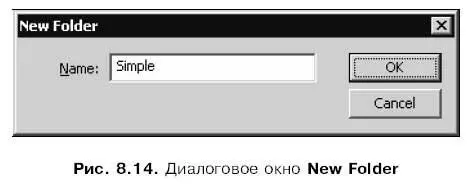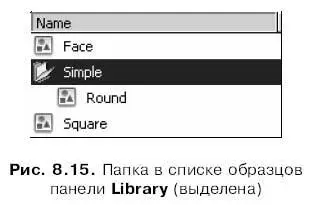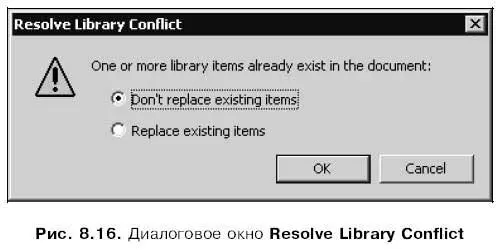Точно так же, как и слои, можно "складывать" в папки образцы, хранящиеся в библиотеке. Давайте же выясним, как это делается.
Самый простой путь создать новую папку и сразу же поместить в нее выделенный в списке панели Libraryобразец — это выбрать пункт Move to New Folderконтекстного или дополнительного меню. На экране в этом случае появится диалоговое окно New Folder(рис. 8.14). Введем в единственное поле ввода Nameимя создаваемой папки и нажмем кнопку ОК.(На имена папок накладываются те же ограничения, что и на имена образцов.) Чтобы отказаться от создания новой папки, нажмем кнопку Cancel.
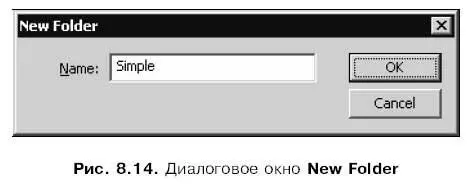
Созданная нами папка сразу же появится в списке образцов панели Library(рис. 8.15). В колонке Kindсписка образцов против имени папки будет стоять слово Folder (папка).
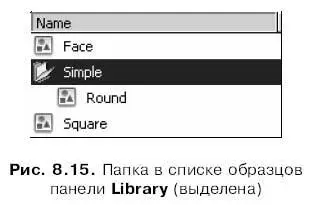
Щелкая на значке папки, мы можем раскрыть или закрыть ее. Для этого также можно пользоваться следующими пунктами контекстного и дополнительного меню панели Library:
□ Expand Folder— раскрывает выделенную папку;
□ Collapse Folder— закрывает выделенную папку;
□ Expand All Folders— раскрывает все папки;
□ Collapse All Folders— закрывает все папки.
К сожалению, поместить описанным выше способом другой образец в уже существующую папку мы не сможем. Если ввести в поле Nameдиалогового окна New Folderимя уже существующей папки, Flash откажется ее создавать. Поэтому для "разбрасывания" файлов по уже созданным папкам нужно пользоваться приемами, знакомыми нам по главе 5. Так, чтобы поместить образец в папку, его нужно перетащить на значок папки или на один из образцов, уже находящихся в ней. Чтобы "вынести" образец из папки, достаточно перетащить его куда-нибудь за пределы папки.
Чтобы просто создать новую "пустую" папку, проще всего нажать кнопку New Folder, находящуюся на нижней кромке панели Library:

Также можно выбрать пункт New Folderв дополнительном меню этой панели.
В списке образцов появится небольшое поле ввода; введем в него имя новой папки и нажмем клавишу . Если же нажать клавишу , новая папка получит имя вида untitled folder <���Порядковый номер>.
Мы можем создать новый образец сразу в какой-либо папке. Для этого, перед тем как создать этот образец, выберем в нужной папке любой из уже находящихся в ней образцов.
Разумеется, Flash позволяет вкладывать одни папки в другие. Для этого достаточно переместить мышью одну папку на значок другой папки или на значок любой папки или образца, что вложены в эту папку.
Мы можем переименовать любую папку. Выполняется это так же, как переименование образца.
Точно так же — как в случае с образцом — выполняется удаление ненужной папки. Однако здесь нужно иметь в виду, что при удалении папки будут также удалены все находящиеся в ней образцы и папки.
Ранее было сказано, что каждый образец в библиотеке должен иметь уникальное имя. Это не совсем верно. На самом деле уникальные имена должны иметь все образцы, находящиеся в одной папке. Здесь опять прослеживается аналогия с файловой системой компьютера: на диске может находиться сколько угодно файлов с одинаковыми именами, если они при этом "разбросаны" по разным папкам. Такая структура может быть очень удобной: скажем, образцы одинакового назначения, находящиеся в разных папках, могут иметь одинаковые имена.
Но что случится, если мы переместим в какую-либо папку образец, имеющий то же имя, что и уже существующий в этой папке? В этом случае возникнет так называемый конфликт имен образцов, и Flash выведет диалоговое окно Resolve Library Conflict,показанное на рис. 8.16.
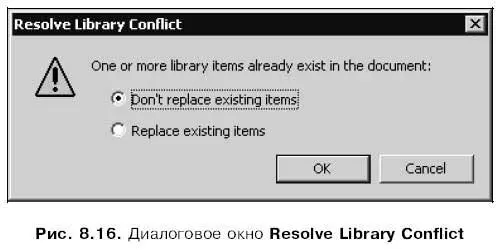
Если мы хотим сохранить оба этих образца, выберем переключатель Don't replace existing items.В этом случае перемещенный нами образец получит имя вида < старое имя> сору. Если же нужно, чтобы перемещенный образец заместил существовавший в папке, мы выберем переключатель Replace existing items.(Нужно только помнить, что ранее существовавший в папке образец будет удален безвозвратно.) После этого остается нажать кнопку ОК,чтобы выполнить перемещение образца, или Cancel,чтобы отказаться от него.
Читать дальше
Конец ознакомительного отрывка
Купить книгу